MGI 临时文件 它们由系统和程序自动生成。
它的积累会导致速度变慢、错误以及磁盘空间不足。
有手动和自动的方法以及特定的工具来消除它们。
删除临时文件是安全的,建议这样做以优化 PC 性能。
你有没有注意到你的 您的计算机运行速度比平时慢或磁盘空间耗尽得太快。如果是这样,临时文件可能是罪魁祸首之一。虽然它们旨在为程序和操作系统提供临时支持,但它们的积累会严重影响计算机的性能。
在这篇文章中,我们告诉你一切 临时文件 窗户,从它们是什么、在哪里找到它们到如何安全地移除它们手动和自动均可。我们还探索了专门的工具,帮助您保持设备清洁,并使其保持最佳运行状态。
什么是临时文件以及为什么会生成它们?
临时文件,也称为“temp”文件或扩展名为 .TMP 的文件,是临时创建的文件 当操作系统或程序执行任务时,其目的是短时间存储数据,以便执行某些操作。
它们是在多种情况下创建的:安装应用程序、打开压缩文档、使用编辑程序(例如 Word、Excel 或视频编辑器),查看内容 流 甚至浏览互联网。当这些任务完成后,理论上临时文件应该会被自动删除,但事实并非总是如此。
随着时间的推移, 这些文件不断累积并占用了不必要的磁盘空间。从而降低系统速度,在极端情况下,甚至会导致尝试使用它们的程序出现错误或失败。
临时文件的通常位置
在大多数 Windows 版本中, 存储这些临时文件的主文件夹位于:
C:\Users\\AppData\Local\Temp
但是,为了更方便地访问,您可以使用系统快捷方式:
按 Windows + R的 打开“运行”窗口。
写 %TEMP% 然后按Enter。
如何将 Android 手机用作 Windows 11 PC 的网络摄像头这将直接打开存储用户临时文件的文件夹。
请注意,某些文件可能正在使用中,无法立即删除。在这种情况下,Windows 将显示一条信息消息,建议您跳过它们。您也可以在重新启动计算机后将其删除。
删除临时文件安全吗?
大多数情况下,删除临时文件是完全安全的。这些文件通常不包含重要的用户数据,并且一旦不再需要就会被丢弃。
是的,值得推荐。 删除前关闭所有程序,尤其是那些可能正在使用临时文件的程序,例如文本编辑器、浏览器或设计工具。这可以防止因尝试删除正在使用的文件而导致崩溃或错误。
删除临时文件的优点
磁盘空间恢复: 在具有小型 SSD 的计算机上,擦除的影响可能非常明显。
整体绩效改进: 更少的不必要的文件意味着更快的操作。
错误减少: 损坏或损毁的临时文件可能会导致应用程序崩溃。
更大的隐私: 许多临时数据来自互联网浏览,并包含部分敏感信息。
如何手动删除临时文件
最直接的方法之一是通过命令访问 %temp% 文件夹 Windows + R的 并选择所有文件 按Ctrl + A。然后按 Shift + 删除 永久删除它们,而无需翻看垃圾箱。
如果任何文件导致崩溃错误,您可以跳过它或重新启动 安全模式 并从那里重试。
相关文章:如何在Windows 11中删除临时文件
使用磁盘清理
Windows 包含一个名为 磁盘清理 分析所选驱动器并允许您删除各种类型的不必要的文件,包括临时文件。
按 的Windows + S,写道 “磁盘清理” 并以管理员身份打开它。
选择系统驱动器(通常为 C:)。
等待系统分析磁盘。
检查与临时文件相关的选项(以前的安装、错误文件、缩略图等)。
点击 接受 并确认。
购买最好的加密外置硬盘 [2020 指南]对于那些想要进行更有控制的清理而又不需要手动访问文件夹的人来说,这种方法是理想的选择。.
从系统设置中删除
Windows 10 和 11 允许您从系统设置中快速删除临时文件:
打开 组态 然后输入 系统.
点击标签 存储.
Selecciona 临时文件.
检查要删除的文件类型,然后按 删除文件.
此方法区分缓存文件、安装、缩略图甚至来自 Windows更新.
启用存储感知以进行自动擦除
Windows 包含一项功能,可以按照自定义频率自动删除临时文件。此工具名为 传感器.
要激活它:
输入 设置 > 系统 > 存储.
激活选项 传感器.
点击 配置Storage Sense或立即运行.
选择您希望它每天、每周、每月运行,还是仅在空间不足时运行。
您还可以配置从回收站删除文件, 下载 旧的和临时的应用程序。
使用命令提示符删除临时文件
对于高级用户,还可以从 命令提示:
打开 CMD 作为管理员。
写道: del /q/f/s %TEMP%\ 并按 Enter。
此命令会静默删除 %temp% 文件夹中的文件。如果有任何文件正在使用,您需要重启计算机或以安全模式启动。
相关文章:如何在 Windows 10 中打开 DLL 文件并修复问题
那么临时互联网文件怎么办?
浏览器还会生成许多临时文件:图片、脚本、Cookie、缓存和历史记录。如果不定期删除,这些数据可能会占用数百兆甚至数千兆的空间。
要手动删除它们:
转到您的浏览器设置(Chrome、Edge、Firefox……)。
查找隐私或历史记录部分。
通过选择缓存、cookies 和历史记录来清除浏览数据。
一些工具会自动清理它,例如 CCleaner的 o AVG TuneUp,只需单击即可覆盖所有浏览器。
适用于 Windows 10 的微软火车模拟器:如何安装?删除临时文件的专用应用程序
如果您想要更方便、更全面的解决方案,可以使用一些专门的程序来清理临时文件并优化您的系统。其中一些最知名的程序包括:
CCleaner的
最常用的保持电脑清洁的工具之一。 删除临时文件、Cookie、浏览历史记录、日志、Windows 注册表项等。它有一个免费版本,功能丰富。
AVG TuneUp
它提供了非常完整的系统分析,具有清理临时文件、优化启动程序以及删除不必要应用程序的功能。虽然是付费程序,但非常有效。
BleachBit
免费和开源替代品. 兼容 Windows 和 Linux,可删除 70 多个应用程序的临时文件、缓存和数据。非常适合技术用户。
您应该多久清理一次临时文件?
这取决于您如何使用计算机。通常建议普通用户每周或每两周清理一次电脑。如果您每天使用电脑时间较长,每周清理一次可以有效防止性能问题。
如果你想实现自动化,可以使用以下工具 传感器 o AVG TuneUp 可以使您的维护任务变得更加容易。
临时文件是日常电脑使用中不可避免的一部分。虽然它们很有用,但如果不加以维护,它们的累积会对系统性能产生负面影响。通过手动清理、系统工具或专用程序来控制临时文件,有助于延长电脑的使用寿命并确保最佳性能。定期管理这些文件是保持电脑处于最佳状态并避免未来出现问题的最佳做法之一。
艾萨克对字节世界和一般技术充满热情的作家。我喜欢通过写作分享我的知识,这就是我在这个博客中要做的,向您展示有关小工具、软件、硬件、技术趋势等的所有最有趣的事情。我的目标是帮助您以简单而有趣的方式畅游数字世界。